วิธีทำความสะอาดแป้นพิมพ์: คำแนะนำทีละขั้นตอน วิธีทำความสะอาดแป้นพิมพ์ที่บ้าน เป็นไปได้ไหมที่จะทำความสะอาดแป้นพิมพ์
แป้นพิมพ์คอมพิวเตอร์เป็นส่วนที่ยุ่งที่สุดของคอมพิวเตอร์ ในจังหวะชีวิตสมัยใหม่ ผู้ใช้ใช้เวลาส่วนใหญ่กับคอมพิวเตอร์: กิน ทำงาน บางครั้งถึงกับนอน และแน่นอนว่ามีขยะจำนวนมากสะสมอยู่ในคีย์บอร์ดเมื่อเวลาผ่านไป มันเป็นฝุ่นและเศษเล็กเศษน้อย ยิ่งไม่ได้ทำความสะอาดแป้นพิมพ์นานเท่าไร สิ่งสกปรกก็จะสะสมมากขึ้นทั้งบนตัวปุ่มเองและในช่องว่าง ใต้และระหว่างแป้นเหล่านั้น
ของเหลวที่หกบนคีย์บอร์ดเป็นเรื่องราวทั้งหมด หากมีเวลาค้นหาอินเทอร์เน็ตด้วยการปนเปื้อนทีละน้อยและค้นหาวิธีทำความสะอาดแป้นพิมพ์คอมพิวเตอร์ที่บ้านอย่างถูกต้อง จากนั้นหากมีชาหรือกาแฟหกบนแป้นพิมพ์ คุณต้องดำเนินการอย่างรวดเร็วโดยไม่ชักช้า มิฉะนั้นจะไม่สามารถบันทึกแป้นพิมพ์ได้
ก่อนอื่นในการทำความสะอาดแป้นพิมพ์คอมพิวเตอร์ที่บ้านเรายกเลิกการเชื่อมต่อจากเครือข่ายหากเป็นแป้นพิมพ์ไร้สายก็เพียงพอที่จะถอดแบตเตอรี่ออก
ตามอัตภาพ การทำความสะอาดสามารถแบ่งออกเป็นสามประเภท: แบบเบา - การทำความสะอาดผิวเผิน การทำความสะอาดที่มีความซับซ้อนปานกลาง และการทำความสะอาดแบบสมบูรณ์
ทำความสะอาดง่าย
เมื่อพวกมันไม่กินที่คอมพิวเตอร์ ก็ไม่มีสัตว์อยู่ในห้อง ซึ่งวิลลีตัวเล็ก ๆ มารวมกันอยู่ในช่องว่างใต้กุญแจ และทำความสะอาดแป้นพิมพ์คอมพิวเตอร์เป็นประจำ ในกรณีนี้ ไม่จำเป็นต้องถอดแยกชิ้นส่วนแป้นพิมพ์ (แน่นอนว่ามันทำงานอย่างถูกต้อง) ลองคิดดูว่าเราต้องการอะไรในการทำความสะอาด
สำหรับการทำความสะอาดดังกล่าว ให้ใช้ผ้าทำความสะอาดพิเศษสำหรับคอมพิวเตอร์หรือผ้าชุบน้ำหมาดๆ ที่อุดหู เครื่องดูดฝุ่น เครื่องเป่าผม และกระป๋องอัดอากาศก็เพียงพอแล้ว
1. ในการทำความสะอาดแป้นพิมพ์ที่บ้านด้วยเครื่องเป่าผม คุณต้องเป่าฝุ่นและเศษอาหารออกจากแป้นพิมพ์ให้มากที่สุดในโหมดลมเย็น หากคุณมีถังอัดอากาศจะสะดวกกว่าในการใช้งาน
2. ใช้เครื่องดูดฝุ่นเก็บทุกอย่างที่ไม่สามารถถอดออกด้วยเครื่องเป่าผม จากนั้นเช็ดพื้นผิวของปุ่มด้วยผ้าชุบน้ำหมาดๆ

3. ในบริเวณที่เข้าถึงยากตรงมุมกุญแจ เอียร์สติ๊กที่จุ่มแอลกอฮอล์สามารถขจัดคราบไขมันออกจากมือได้ ซึ่งมักจะปรากฏขึ้นเมื่อเวลาผ่านไปอย่างหลีกเลี่ยงไม่ได้ระหว่างการทำงานที่คอมพิวเตอร์

ในกรณีที่มีการปนเปื้อนเล็กน้อย ไม่จำเป็นต้องใช้วิธีการเพิ่มเติม การทำความสะอาดพื้นผิวก็เพียงพอแล้วโดยไม่ต้องถอดประกอบ
การทำความสะอาดด้วยการถอดชิ้นส่วนคีย์บอร์ดบางส่วน
วิธีทำความสะอาดแป้นพิมพ์เมื่อสกปรกมาก หากไม่ได้ทำความสะอาดแป้นพิมพ์คอมพิวเตอร์เป็นเวลานาน และตัวแป้นพิมพ์เองบนคอมพิวเตอร์มักถูกทิ้งระเบิดเป็นประจำด้วยเศษแซนวิช คุกกี้ เถ้าบุหรี่ และอนุภาคของผ้าสำลีสัตว์ ในกรณีนี้ คุณต้องถอดแป้นพิมพ์คอมพิวเตอร์ออกบางส่วน
1. เช่นเดียวกับในกรณีแรก การทำความสะอาดใดๆ ไม่ควรเริ่มต้นเร็วกว่าที่คีย์บอร์ดจะยกเลิกการจ่ายไฟโดยสมบูรณ์
2. ใช้ตะไบเล็บ มีดโต๊ะ หรือไขควง คุณต้องแงะกุญแจจากขอบข้างหนึ่ง มันควรจะกระโดดออกจากซ็อกเก็ตของมันด้วยเสียงหักลักษณะ คุณไม่จำเป็นต้องพยายามมาก คีย์ โดยหลักการแล้วควรถอดออกอย่างง่ายดาย
 3. ก่อนทำการรื้อกุญแจ คุณควรหารูปถ่ายโดยใช้แป้นพิมพ์ของคุณบนเน็ต หรือถ่ายรูปด้วยกล้องหรือโทรศัพท์ เพื่อไม่ให้คุณสับสนเมื่อประกอบปุ่มที่จะใส่
3. ก่อนทำการรื้อกุญแจ คุณควรหารูปถ่ายโดยใช้แป้นพิมพ์ของคุณบนเน็ต หรือถ่ายรูปด้วยกล้องหรือโทรศัพท์ เพื่อไม่ให้คุณสับสนเมื่อประกอบปุ่มที่จะใส่
4. ควรล้างกุญแจด้วยตัวเอง: อย่างไรและด้วยผงซักฟอกชนิดใด - มันไม่สำคัญ ก่อนใช้งาน ตรวจสอบให้แน่ใจว่าสารทำความสะอาดไม่ทำลายความเสถียรของสีบนปุ่มเดียว เพื่อไม่ให้ล้างตัวอักษรทั้งหมดโดยไม่ได้ตั้งใจ
5. หลังจากถอดกุญแจทั้งหมด ล้างและเช็ดให้แห้งเพื่อรอการประกอบ เราจะเริ่มทำความสะอาดตัวแท่นเอง ซึ่งก็เหมือนเดิม ทุกอย่างขึ้นอยู่กับปริมาณมลพิษ

คุณสามารถใช้เครื่องดูดฝุ่น ที่อุดหู สำลี แอลกอฮอล์ จำเป็นต้องทำความสะอาดพื้นผิวทั้งหมดของภาชนะพลาสติกอย่างทั่วถึงด้วยรัดสำหรับกุญแจจากสิ่งสกปรก หลังจากนั้นเราไปที่แอสเซมบลีโดยอ้างถึงรูปถ่ายของแป้นพิมพ์เราคืนคีย์ไปยังตำแหน่งของพวกเขาตั้งค่าให้เข้าที่คุณควรได้ยินเสียงคลิกตามลักษณะเฉพาะซึ่งระบุว่าคีย์ได้รับการติดตั้งอย่างถูกต้อง
7. แป้นบางแป้นมีสปริงที่มีเสถียรภาพ คุณต้องติดตั้งแป้นเหล่านี้อย่างระมัดระวังเพื่อให้ขอบโค้งของสปริงเหล่านี้ตกลงไปในร่องพิเศษ สปริงเหล่านี้ไม่อนุญาตให้แป้นขนาดใหญ่ เช่น พื้นที่หรือ Enter บิดงอ และเมื่อคุณคลิกไปที่ใดก็ได้ พวกมันจะทำงานอย่างเท่าเทียมกัน

ทำความสะอาดคีย์บอร์ดเต็มรูปแบบ
ผู้ใช้หลายคนทำเครื่องดื่มหกใส่คีย์บอร์ด คุณจะทำงานโดยไม่ดื่มชาแก้วโปรดได้อย่างไร หรือเล่นของเล่นชิ้นโปรดโดยไม่ดื่มเบียร์ ด้วยการเคลื่อนไหวที่อึดอัดหรือกระทันหัน เนื้อหาของเครื่องดื่มจึงปรากฏบนแป้นพิมพ์จนอร่อยหรือดีต่อสุขภาพ

มีเรื่องน่ายินดีเล็กน้อย แต่ทุกอย่างสามารถแก้ไขได้ และค่อนข้างง่าย คุณเพียงแค่ต้องใช้แป้นพิมพ์บนหน้าจอเป็นเวลาอย่างน้อยหนึ่งวัน หรือเชื่อมต่อกับแป้นพิมพ์อื่น หากใครมีแป้นพิมพ์สำรอง
วิธีทำความสะอาดแป้นพิมพ์คอมพิวเตอร์ที่มีคราบสกปรกหรือของเหลวที่หกรั่วไหล
1. ถอดคีย์บอร์ดออกจากเครือข่าย
2. เราคลายเกลียวสกรูทั้งหมดที่ฝาครอบด้านหลังออกซึ่งอาจมีจำนวนแตกต่างกันขึ้นอยู่กับการดัดแปลง
3. กุญแจยังต้องถูกลบออก วิธีการทำสิ่งนี้ได้อธิบายไว้ในย่อหน้าก่อนหน้านี้ ดังนั้นจึงไม่มีประเด็นในการเขียนขั้นตอนเดียวกันอีก
 4. ใช้การ์ดพลาสติกหรือปิ๊ก หากมี ให้ถอดคลิปยึดทั้งหมดออก แล้วถอดฝาหลังและด้านหน้าของแป้นพิมพ์ออก หากมี
4. ใช้การ์ดพลาสติกหรือปิ๊ก หากมี ให้ถอดคลิปยึดทั้งหมดออก แล้วถอดฝาหลังและด้านหน้าของแป้นพิมพ์ออก หากมี
5. ถอดคอนแทคบอร์ดก่อนทำความสะอาดคีย์บอร์ด หากของเหลวหกเลอะจำเป็นต้องขจัดความชื้นด้วยไม้กวาดจุ่มลงในน้ำกลั่นจากกระดานสัมผัสแล้วเช็ดด้วยแอลกอฮอล์เนื่องจากจะต้องแยกชั้นทุกชั้นออกเพื่อขจัดความชื้น แต่ไม่ฉีกขาดและพับไม่ได้จนหมด แห้งคุณสามารถแขวนกระดานบนราวตากผ้าให้แห้ง
6. ตรวจสอบความเสียหายหรือความมืดบนฟิล์ม ซึ่งอาจบ่งบอกถึงความล้มเหลวในการติดต่อ อันเป็นผลมาจากการที่ปุ่มบางปุ่มจะไม่ทำงาน
7. จำเป็นต้องรวบรวมทุกส่วนของแป้นพิมพ์ก่อนทำให้แห้งสนิท
วิธีล้างคีย์บอร์ด
บางครั้งก็เกิดขึ้นที่จะต้องล้างแป้นพิมพ์ตามความหมายที่แท้จริงของคำ ไม่แยกส่วนแต่เกือบทั้งหมด สิ่งนี้ใช้กับแป้นพิมพ์คอมพิวเตอร์ที่ไม่สามารถแยกออกได้ ซึ่งเมื่อถอดฝาครอบด้านหลังและแผงด้านบนด้วยปุ่ม ปรากฏว่าแผงสัมผัสถูกปิดไว้ทั้งสองด้านในเคสป้องกันที่ประกอบด้วยแผ่นโลหะสองแผ่นที่ตรึงไว้รอบปริมณฑลที่ความสูง อุณหภูมิพร้อมขั้วพลาสติก
พวกเขาลบทุกอย่างที่สามารถลบออกได้และทุกอย่าง ยิ่งไปกว่านั้น ทำลายมันเพื่อไปที่กระดานหรือล้างมันทั้งหมด ตามหลักการแล้วควรทำในน้ำกลั่น แต่ในทางปฏิบัติของฉัน หลังจากดื่มกาแฟหวานๆ บนแป้นพิมพ์ เมื่อไม่มีน้ำกลั่นอยู่ในมือ จริงๆ แล้วฉันต้องล้างมันในอ่างด้วยผงซักฟอก แล้วจากนั้น ล้างเป็นเวลานานในน้ำไหล แต่เรื่องบังเอิญเช่นนี้ไม่ได้เกิดขึ้นบ่อยนัก โชคดีที่ฉันทำความสะอาดแป้นพิมพ์โดยเฉลี่ยหนึ่งครั้ง ถอดแยกชิ้นส่วนทุก ๆ หกเดือนและทุกสัปดาห์จากด้านบนด้วยผ้าชุบน้ำหมาด ๆ และเครื่องดูดฝุ่น
หลังจากอาบน้ำเสร็จ คีย์บอร์ดที่ไม่สามารถแยกออกได้ควรตากให้แห้งอย่างน้อย 3 วันในที่อบอุ่น นอกจากนี้ การประกอบและเชื่อมต่อแป้นพิมพ์นั้นไม่ยากตามที่อธิบายไว้ข้างต้น
หากคุณใช้ acer aspire, asus, hp pavilion, lenovo, samsung, toshiba, sony vaio, dell, packard bell, msi หรือ dns laptop เป็นเวลานาน คุณอาจสังเกตเห็นว่าแป้นพิมพ์ไม่มันวาวและจำเป็นต้องทำความสะอาด .
สิ่งนี้เกิดขึ้นโดยเฉพาะอย่างยิ่งเมื่อคุณกินและเขียนในเวลาเดียวกัน แป้นพิมพ์ไม่เพียงแต่เริ่มดูน่าเกลียด แต่บางครั้งปุ่มก็หยุดทำงานอย่างถูกต้องด้วย
โชคดีที่การทำความสะอาดคีย์บอร์ดไม่ใช่เรื่องยาก และคุณสามารถทำงานเองที่บ้านได้
บางครั้ง เพื่อทำความสะอาดแป้นพิมพ์ใต้ปุ่มอย่างทั่วถึง จำเป็นต้องถอดแยกชิ้นส่วนเพื่อทำความสะอาดหน้าสัมผัสและสายเคเบิล โดยเฉพาะอย่างยิ่งหากมีน้ำท่วมหรือใช้ในห้องที่มีฝุ่นมาก
ฉันจะแสดงวิธีทำด้วยตัวเองเพื่อคืนค่ารูปลักษณ์ดั้งเดิม สำหรับงานที่น่ารื่นรมย์ (สกปรกดูไม่สวยงาม)
หมายเหตุ: แทบไม่มีอะไรขึ้นอยู่กับรุ่นของแล็ปท็อป แต่เป็นเรื่องเกี่ยวกับสถาปัตยกรรม ซึ่งเกี่ยวข้องกับช่วงเวลาที่คุณต้องการถอดและทำความสะอาดแป้นคีย์บอร์ด
เป็นไปได้ไหมที่จะทำความสะอาดคีย์บอร์ดที่บ้าน
ตัวเครื่อง คีย์ และกลไกสามารถทำความสะอาดได้ในทุกคีย์บอร์ด อย่างไรก็ตาม หลายอย่างขึ้นอยู่กับว่าคุณแยกมันออกจากกันมากแค่ไหน
การถอดแยกชิ้นส่วนอย่างล้ำลึก (หลังจากเท) ต้องใช้เวลาและความแม่นยำมากกว่ามาก แต่ก็คุ้มค่าหากคุณไม่ต้องการซื้ออันใหม่ (ง่ายกว่ามากเมื่อใช้คอมพิวเตอร์)
คีย์บอร์ดน้ำท่วมจะทำงานหลังจากทำความสะอาดหรือไม่
คีย์บอร์ดส่วนใหญ่ทำความสะอาดง่าย ปุ่มพลาสติกห้อยอยู่บนยางลบ และส่วนประกอบทั้งหมดของแป้นพิมพ์แบบคลาสสิกนั้นกันน้ำได้ ดังนั้นจึงไม่มีปัญหาใดๆ
แค่ระวัง! ไม่ใช่ว่าทุกคีย์บอร์ดหลังจากของเหลวที่หกสามารถกลับสู่สถานะเดิมได้ - ทั้งหมดขึ้นอยู่กับวิธีแก้ไขปัญหาทางเทคนิคที่ผู้ผลิตใช้
บางรุ่นติดตั้งเครื่องรับส่งสัญญาณอิเล็กทรอนิกส์แบบบูรณาการที่ไม่สามารถทนต่อหยดน้ำได้
ดังนั้นจึงอาจเป็นไปได้ว่าแป้นพิมพ์ที่ถูกน้ำท่วมจะไม่ทำงานแม้ว่าจะแห้งสนิทแล้วก็ตาม
วิธีทำความสะอาดคีย์บอร์ดที่บ้าน
จำนวนเครื่องสำอางที่ใช้ในการทำความสะอาดฮาร์ดแวร์ของคอมพิวเตอร์นั้นเกือบจะมากพอๆ กับจำนวนรุ่นแป้นพิมพ์ที่มีจำหน่ายในท้องตลาด
น้ำยาทำความสะอาดที่แพงที่สุดมักจะมีราคาพอๆ กับคีย์บอร์ดใหม่ ดังนั้นจึงไม่คุ้มที่จะซื้อ
เมื่อทำความสะอาดอากาศอัดที่มีประโยชน์ที่สุด ให้ใช้แปรงที่มีขนแข็ง ผงซักฟอก และผ้าเช็ดทำความสะอาดต้านเชื้อแบคทีเรีย นอกจากนี้ คุณควรเตรียมไขควงสองตัวและน้ำยาล้างจานหนึ่งชาม
ทำไมต้องทำความสะอาดคีย์บอร์ดที่บ้าน
การรักษาความสะอาดไม่เพียงแต่จะได้ผลดีขึ้นเท่านั้น แต่คุณยังจะมีสุขภาพที่ดีขึ้นด้วย - กระดุมมีแบคทีเรียและไวรัสที่อาจเป็นอันตรายต่อคุณ
การเตรียมคีย์บอร์ดสำหรับทำความสะอาด
เนื่องจากต้องแยกชิ้นส่วนเพื่อทำความสะอาดอย่างทั่วถึง ขั้นตอนแรกที่คุณควรทำคือถ่ายภาพระบบ ซึ่งจะช่วยให้คุณติดตั้งปุ่มต่างๆ ได้อย่างถูกต้องหลังจากทำความสะอาด
ในการถ่ายภาพ คุณสามารถใช้กล้องดิจิตอลหรือโทรศัพท์มือถือที่มีฟังก์ชันจับภาพได้ ตอนนี้คุณสามารถปิดแล็ปท็อปและเตรียมสถานที่บนโต๊ะได้
วิธีทำความสะอาดคีย์บอร์ดมาตรฐานที่บ้าน
หากคุณไม่ได้วางแผนที่จะแยกชิ้นส่วน ให้ใช้ลมอัดและแปรงที่มีขนแปรงแข็ง ซึ่งจะขจัดสิ่งสกปรกที่สะสมอยู่ใต้ปุ่มอย่างมีประสิทธิภาพ
หากคุณจะทำการรื้อถอน คุณจะต้องใช้ไขควง และเพื่อไม่ให้ปุ่มพลาสติกขีดข่วน ให้วางเทปไว้ในช่อง

จากนั้นกดปลายไขควงระหว่างปุ่มและกดเบาๆ ที่ปุ่มจนหลุดออกจากไกด์ ฉันใช้ไขควงและใช้นิ้วของฉันเป็นคันโยก

ด้วยวิธีนี้ เราจะทำการรื้อกุญแจทั้งหมดตามลำดับ

ตอนนี้คุณจะเห็นว่าสิ่งสกปรกสะสมอยู่ใต้ปุ่มมากแค่ไหน ไม่เพียงแต่ปุ่มจะกดยากเท่านั้น แต่ยังเป็นแหล่งเพาะพันธุ์แบคทีเรียในอุดมคติอีกด้วย

ฝุ่นของคีย์บอร์ดถูกกำจัดออกได้ดีที่สุดด้วยลมอัด คุณยังสามารถใช้เครื่องดูดฝุ่นได้

ใช้ผ้าชุบน้ำหมาดๆ ทำความสะอาดแป้นพิมพ์และขจัดสิ่งสกปรกที่เหลืออยู่

ในพื้นที่ที่ยากต่อการเข้าถึง ให้ใช้สำลีก้าน

ตอนนี้ไปยังส่วนที่น่าเบื่อที่สุดของงาน - การทำความสะอาดปุ่ม หากสกปรกมาก ให้เตรียมน้ำอุ่นหนึ่งชามกับน้ำยาล้างจานเล็กน้อยแล้วแช่ไว้อย่างน้อย 30 นาที
หลังจากล้างแล้วเช็ดด้วยผ้าแล้วปล่อยให้แห้งสนิท สำหรับคีย์บอร์ดรุ่นเก่า แสงแดดเป็นเวลานานอาจทำให้ตัวคีย์เปลี่ยนสีได้
ขออภัย คุณไม่สามารถล้างปุ่มสีเหลืองด้วยผงซักฟอก หลังจากการอบแห้ง ใช้รูปถ่าย ดำเนินการติดตั้ง
เริ่มต้นด้วยกุญแจขนาดใหญ่ ในกรณีของพวกเขา คุณต้องวางขอเกี่ยวในวงเล็บอย่างถูกต้อง ใช้เพื่อรองรับปุ่มต่างๆ

ในขั้นตอนต่อไป เมื่อเสียบปุ่ม ให้แก้ไขทิศทางแล้วกดให้แน่น

หลังจากติดตั้งทุกอย่างแล้ว ให้เปิดแล็ปท็อป หน่วยสะอาดและพร้อมที่จะไป
การทำความสะอาดคีย์บอร์ดสมัยใหม่ที่บ้าน
การรื้อถอนต้องใช้แรงงานจำนวนมากและต้องใช้แรงงานคน ซึ่งสร้างปัญหาได้มากมาย
เมื่อมองหาวิธีการทำความสะอาดแบบอื่น ให้มองหาน้ำยาทำความสะอาดที่มีสารเคมี เช่น CyberClean
เป็นเจลหนาที่ทำงานได้ดีเหมือนน้ำยาทำความสะอาดแบคทีเรีย เอฟเฟกต์ของเจลอาจไม่ดีเท่ากับการถอดปุ่มออก แต่ CyberClean สามารถใช้ได้กับคีย์บอร์ดที่สกปรกน้อย
CyberClean ยังเหมาะสำหรับการทำความสะอาดโทรศัพท์มือถือ แผงเครื่องพิมพ์ หรือรีโมทคอนโทรล
หลังจากซื้อแล้ว จะถูกเก็บไว้ในบรรจุภัณฑ์ที่ปิดสนิท มาดูกันว่าใช้อย่างไรและผลเป็นอย่างไร
ขั้นแรก ขจัดสิ่งสกปรกหยาบทั้งหมด แล้วนำออกจากบรรจุภัณฑ์ วัสดุมีความนุ่มแต่ไม่เหนียวเหนอะหนะ คุณจึงจัดการได้อย่างมั่นใจ
เราใส่เจลลงบนแป้นพิมพ์แล้วกดให้ทั่วพื้นผิว รวมทั้งเจลที่อยู่ระหว่างแป้น
พยายามทำความสะอาดด้านบนและด้านข้างของปุ่มด้วยการขยับนิ้วอย่างระมัดระวัง

บนพื้นผิวของเจล คุณสามารถเห็นสิ่งสกปรกต่างๆ ที่ติดอยู่กับสารทำความสะอาด
หากการทำความสะอาดไม่ได้ผลลัพธ์ที่น่าพอใจ ให้ลองทำขั้นตอนซ้ำจนกว่าคุณจะทำสำเร็จ หลังจากทำความสะอาดแล้ว ให้ขจัดสิ่งสกปรกออกจากเจลแล้วใส่ลงในถุง
วิธีทำความสะอาดคีย์บอร์ดแบบ low-profile ในแล็ปท็อปที่บ้าน
แป้นพิมพ์มาตรฐานมีการออกแบบที่เรียบง่ายกว่า โปรไฟล์ต่ำ ต้องขอบคุณการเดินทางด้วยกุญแจที่เล็กลง มันจึงสะดวกสบายมากขึ้นสำหรับคนจำนวนมาก
แป้นพิมพ์ดังกล่าวควรได้รับการทำความสะอาดค่อนข้างแตกต่างไปจากที่อธิบายข้างต้นสำหรับแป้นพิมพ์มาตรฐาน
การถอดปุ่มทั้งหมดทำได้ยากและมีความเสี่ยง - คุณสามารถทำลายกลไกการยึดที่ละเอียดอ่อนได้อย่างง่ายดาย

ในตอนเริ่มต้นของการรื้อ ให้เอาคีย์แถวขวาสุดท้ายออกอย่างระมัดระวังด้วยเครื่องมือบาง ที่นี่ฉันต้องการแบ่งปันข้อสังเกตหนึ่ง
ฉันมีลูกเล็ก เมื่อเร็ว ๆ นี้ฉันแนะนำให้เขาบินขึ้นไป แมลงวันนั่งบนแป้นพิมพ์ เขาตีด้วยไม้ตีแมลงวัน กุญแจโผล่ขึ้นมาเหมือนแมลงสาบ

เนื่องจากการเคลื่อนตัวของคีย์ต่ำ แม้แต่เศษที่เล็กที่สุดก็อาจทำให้เกิดการทำงานผิดปกติได้ ด้วยเหตุนี้จึงเป็นสิ่งสำคัญมากที่จะต้องเอาเศษขยะทั้งหมดออกจากใต้กุญแจอย่างระมัดระวัง
คุณสามารถใช้อากาศอัดสำหรับสิ่งนี้ การเคลื่อนท่อระบายแก๊สอัดทับกุญแจ ให้วางสิ่งสกปรกที่ด้านข้างของกุญแจที่ถอดออก แล้วถอดออก

หลังจากนั้น ให้ใส่ทุกอย่างกลับเข้าที่และเช็ดคีย์บอร์ดทั้งหมดด้วยผ้าชุบน้ำหมาดๆ ต่างจากคีย์บอร์ดมาตรฐานตรงที่ คุณทำความสะอาดด้านข้างของปุ่มได้อย่างง่ายดาย ผ้าฆ่าเชื้อแบคทีเรีย Fellowes ให้ผลลัพธ์ที่ดี
ในกรณีของคีย์บอร์ดแบบ low-profile คุณต้องระมัดระวังเป็นพิเศษ กลไกการระงับมีความละเอียดอ่อนอย่างยิ่งและเสียหายได้ง่าย
วิธีถอดแยกชิ้นส่วนและทำความสะอาดแป้นพิมพ์แบบกรรไกรในแล็ปท็อป
สำหรับกรรไกร เราเตรียมไขควงปากแบนสองตัวและยกส่วนบนของปุ่มขึ้นเล็กน้อย

เราทำสิ่งนี้จนกว่าจะปลดล็อค

จากนั้นเราใช้นิ้วกดปุ่มแล้วยกขึ้นอย่างระมัดระวัง ปลดที่ยึดด้านล่างออก

สำหรับกุญแจขนาดใหญ่ คุณต้องคลายโครงยึดโลหะด้วย

ถ้ากลไกไม่คลายออก ขออภัย อีกสององค์ประกอบจะถูกลบออกบ่อยมาก
การตัดเฉือนต้องใช้ความแม่นยำและความอดทน ดูที่ปุ่มอื่นๆ ให้ตั้งค่ากลับ หลังจากการดำเนินการนี้ กลไกควรทำหน้าที่เป็นบานพับ

วางปลายด้านกว้างลงในขอเกี่ยว แล้วกดให้แน่นกับกลไกแคลมป์ด้านบนเพื่อขอเกี่ยว

เหลืออีกหนึ่งการกดปุ่ม - วางปุ่มบนแท่นยึดแล้วขันให้แน่น

นั่นคือทั้งหมดที่ คุณสามารถทำความสะอาดสายเคเบิลและหน้าสัมผัสได้ แต่ฉันจะไม่อธิบายกระบวนการนี้ แต่ในอนาคตอันใกล้นี้ ฉันจะสร้างวิดีโอเพื่อไม่ให้คุณทำปาฏิหาริย์โดยไม่ได้ตั้งใจ
รถไฟเป็นสิ่งที่บางเช่นตะวันออกเรื่องตลกไม่ดีกับมัน หากต้องการดู คุณไม่จำเป็นต้องถอดปุ่มออก แต่ต้องถอดทั้งแป้นพิมพ์ออก
หน้าสัมผัสสามารถทำความสะอาดด้วยแอลกอฮอล์ แต่ไม่เจือจางและไม่ใช่ไอโซโพรพิล แต่เป็นแบบดั้งเดิม - มันจะถูกต้อง
หากแป้นพิมพ์ถูกน้ำท่วมและการทำความสะอาดปัญหาไม่สามารถแก้ไขได้ (ทำงานไม่สมบูรณ์) แสดงว่าบริการนี้สามารถจัดหาแป้นพิมพ์ใหม่ให้คุณได้
คุณสามารถทำเองได้ - สิ่งสำคัญคือต้องค้นหาสิ่งที่เหมือนกัน มิฉะนั้น คุณจะไม่สามารถตัดหรือทำให้ไซต์การติดตั้งลึกขึ้นได้
หมายเหตุ: ยังไม่ได้เข้าสู่สภาพการทำงาน - ไม่สะดวกนักแต่พอรับได้ ขอให้โชคดี.
เนื้อหา
เมื่อเวลาผ่านไป ฝุ่น ขนของสัตว์ และเศษซากจะสะสมอยู่ที่พื้นผิวของปุ่มและในช่องว่างระหว่างปุ่มเหล่านั้น นอกจากรูปลักษณ์ที่ไม่เป็นระเบียบแล้ว สิ่งสกปรกดังกล่าวยังอาจทำให้คีย์บางปุ่มติดได้ ขอแนะนำให้คุณทำความสะอาดแป้นพิมพ์เป็นประจำเพื่อหลีกเลี่ยงความเสียหาย
หากคุณไม่ได้ทำของเหลวหกใส่แล็ปท็อป คุณสามารถทำความสะอาดพื้นผิวได้โดยไม่ต้องถอดประกอบหรือถอดปุ่ม สิ่งนี้ใช้กับรุ่นที่มีช่องว่างระหว่างปุ่ม ในกรณีที่ "ปิดภาคเรียน" ลงในเคส การทำความสะอาดแป้นพิมพ์แล็ปท็อปด้วยมือของคุณเองโดยไม่ต้องถอดการเชื่อมต่อจะไม่ช่วย เพื่อให้ขั้นตอนสมบูรณ์ คุณจะต้อง:
- แปรงขนอ่อน (ขายในร้านคอมพิวเตอร์);
- ลูกแพร์ทางการแพทย์ (เพื่อเป่าช่องว่าง);
- ผ้าเช็ดทำความสะอาดแบบเปียก.
สำคัญ: อย่าใช้ผ้าขี้ริ้วเปียกซึ่งจะทำให้เกิดออกซิเดชันของหน้าสัมผัสและความล้มเหลวของอุปกรณ์ ในการทำความสะอาดแป้นพิมพ์ คุณต้อง:
- ถอดปลั๊กอุปกรณ์ออกจากซ็อกเก็ตแล้วปิด
- เดินบนพื้นผิวด้วยแปรงขนนุ่ม ทำความสะอาดแต่ละช่องว่างอย่างระมัดระวัง
- เป่าปุ่มด้วยหลอดทางการแพทย์ (คุณสามารถใช้ลมอัดแทนได้) อีกทางเลือกหนึ่งคือไดร์เป่าผมที่มีโหมดจ่ายลมเย็น หากคุณใช้แบบร้อน ปุ่มอาจเสียรูปภายใต้อิทธิพลของอุณหภูมิ หากมีสิ่งสกปรกมาก คุณสามารถใช้เครื่องดูดฝุ่นได้
- ถัดไป คุณต้องทำความสะอาดพื้นผิวอีกครั้งด้วยแปรง
- เช็ดแต่ละปุ่มโดยใช้ผ้าชุบน้ำหมาดๆ เก็บขยะที่เหลือกับพวกเขา
ทำความสะอาดล้ำลึก
ในบางสถานการณ์ "การทำความสะอาด" พื้นผิวไม่เพียงพอ หลังจากน้ำท่วม จะต้องทำความสะอาดแป้นพิมพ์แล็ปท็อปอย่างล้ำลึก ซึ่งเป็นข้อต่อที่แน่นหนาระหว่างเคสและปุ่มต่างๆ เมื่อไม่สามารถถอดออกได้ สำหรับขั้นตอนคุณจะต้องเตรียม:
- ภาชนะบรรจุน้ำสบู่
- ไขควงปากแบนหรือมีด
- เครื่องเป่าผมหรือเครื่องดูดฝุ่น
- แปรงขนอ่อน
- สำลีและแอลกอฮอล์
การทำความสะอาดแป้นพิมพ์มีชัยไปกว่าครึ่ง จากนั้นจึงจำเป็นต้องประกอบกลับเข้าไปใหม่ ดังนั้นจึงแนะนำให้ถ่ายรูปก่อนเริ่มงาน ซึ่งจะช่วยให้คุณตั้งค่าคีย์ได้อย่างถูกต้อง อัลกอริทึมของการดำเนินการสำหรับการทำความสะอาดอย่างล้ำลึกมีดังนี้:
- ถอดอุปกรณ์ออกจากแหล่งจ่ายไฟหลัก ถอดแบตเตอรี่ออก (บังคับ)
- ใช้แปรงทำความสะอาดข้อต่อระหว่างปุ่มแล็ปท็อป
- เป่าสิ่งสกปรกที่เหลือด้วยเครื่องดูดฝุ่นหรือเครื่องเป่าผม สิ่งสำคัญคือต้องจ่ายลมเย็นเพื่อไม่ให้ปุ่มเสียหาย
- หากถอดกุญแจแล็ปท็อปได้ ให้ใช้มีดหรือไขควงปากแบนถอดออก แงะปุ่มด้านหนึ่งอย่างระมัดระวังแล้วดึงขึ้น ที่ยึดทำจากพลาสติกซึ่งบอบบางมาก ดังนั้นจึงเป็นสิ่งสำคัญที่จะไม่รีบเร่งและทำทุกอย่างด้วยความระมัดระวัง
- ใส่ทุกอย่างลงในภาชนะที่มีน้ำและผงซักฟอกเพื่อทำให้สิ่งสกปรกเป็นกรด
- ถัดไป คุณต้องทำความสะอาดรัดด้วยสำลีชุบแอลกอฮอล์
- กระจายปุ่มที่ซักแล้วบนผ้าขนหนู คุณสามารถเป่าผมให้แห้งเร็วขึ้นด้วยไดร์เป่าผม (อากาศจะต้องเย็น)
- ตั้งปุ่มแล็ปท็อปไว้ที่ตำแหน่งตามรูปถ่าย

กองทุนพิเศษ
ในร้านขายอุปกรณ์คอมพิวเตอร์เฉพาะ คุณจะพบผลิตภัณฑ์ที่จะช่วยให้คุณจัดการกับเศษและฝุ่นภายในแล็ปท็อปของคุณได้ง่ายขึ้น ตัวอย่างเช่น ขอแนะนำให้ซื้อ:
- ผ้าไมโครไฟเบอร์. ทำจากผ้าพิเศษที่ไม่ทิ้งคราบ ขุย หรือสิ่งสกปรก เหมาะสำหรับทำความสะอาดกุญแจ จอโน้ตบุ๊ก
- เจล "Lizun" - เครื่องมือพิเศษสำหรับทำความสะอาดแป้นพิมพ์ ช่วยในกรณีที่แปรงไม่สามารถเข้าถึงเศษซากทั้งหมดได้ สารคล้ายเจลสามารถแทรกซึมเข้าไปในข้อต่อและรอยแยกได้อย่างง่ายดายรวบรวมสิ่งสกปรกจากที่ที่ไม่สามารถเข้าถึงได้มากที่สุด คุณเพียงแค่ต้องพลิกกุญแจและเอาขยะออกจากน้ำเมือก
- กระป๋องอัดอากาศ. ดีกว่าเครื่องดูดฝุ่นใด ๆ มันจะพัดผ่านรอยแตกกำจัดสิ่งสกปรกที่ติดอยู่ระหว่างปุ่ม ขอแนะนำให้ใช้ร่วมกับเจล

เจ้าของแล็ปท็อปและคอมพิวเตอร์ทุกคนตัดสินใจที่จะทำความสะอาดแป้นพิมพ์ไม่ช้าก็เร็วเพราะฝุ่นเกาะอยู่ตลอดเวลาสิ่งสกปรกเข้ามาและเกิดขึ้นที่ปุ่มต่าง ๆ ถูกน้ำท่วมโดยไม่ได้ตั้งใจ
เจ้าของเทคโนโลยีอัจฉริยะส่วนใหญ่มีคำถามเกี่ยวกับวิธีการทำความสะอาดแป้นพิมพ์อย่างรวดเร็วเพื่อไม่ให้อุปกรณ์เสียหายและเพิ่มอายุการใช้งาน
วิธีการและเครื่องมือในการทำความสะอาดคีย์บอร์ดที่บ้าน
ในการทำความสะอาดแป้นพิมพ์ ควรใช้เครื่องมือที่ออกแบบมาเพื่อจุดประสงค์นี้ มีจำหน่ายในร้านคอมพิวเตอร์เฉพาะ คุณสามารถซื้อชุดทำความสะอาดที่มีของเหลวพิเศษ แปรง และผ้าเช็ดปาก
ในร้านคุณสามารถซื้อผ้าเช็ดทำความสะอาดพิเศษ น้ำยาคีย์บอร์ด และแปรงขนาดเล็กได้
ใช้ผ้าเช็ดทำความสะอาดปุ่มบนแป้นพิมพ์จากสิ่งสกปรกบนพื้นผิวต่างๆ แปรงสามารถขจัดฝุ่นและสิ่งสกปรกระหว่างปุ่มต่างๆ เมื่อใช้รายการเหล่านี้ คุณจะทำความสะอาดปุ่มได้อย่างรวดเร็วโดยไม่ต้องแยกส่วนแป้นพิมพ์
นอกจากการเตรียมการพิเศษแล้ว ยังมีวิธีอื่นๆ ที่ใช้กันอย่างแพร่หลาย แต่ต้องใช้อย่างระมัดระวัง
คุณสามารถใช้ไอโซโพรพิลแอลกอฮอล์ที่เจือจางในน้ำปริมาณเล็กน้อยแล้วเช็ดกุญแจ วิธีนี้จะช่วยให้คุณกำจัดสิ่งสกปรกที่ฝังแน่นได้อย่างง่ายดาย
เมื่อเช็ดแป้นพิมพ์ คุณต้องตรวจสอบให้แน่ใจว่าแอลกอฮอล์ที่เจือจางจะไม่โดนหน้าสัมผัสของปุ่ม คุณไม่สามารถใช้แอลกอฮอล์ธรรมดาเพื่อจุดประสงค์เหล่านี้ได้ พวกเขาสามารถลบสีทั้งหมดออกจากปุ่มได้
แทนที่จะใช้แปรงพิเศษสำหรับทำความสะอาดแป้นพิมพ์ คุณสามารถใช้แปรงธรรมดาที่มีขนแปรงนุ่มและยาวได้ ผ้าเช็ดปากสามารถเปลี่ยนเป็นผ้าที่ใช้ผ้าไม่ทอ ควรเช็ดปุ่มต่างๆ ด้วยน้ำสบู่ให้บ่อยที่สุด แล้วเช็ดให้แห้งเพื่อไม่ให้มีความชื้นหลงเหลืออยู่
คีย์บอร์ดสกปรกนำไปสู่อะไร?
การทำความสะอาดแป้นพิมพ์จากสิ่งสกปรกช่วยปรับปรุงรูปลักษณ์และป้องกันการทำงานผิดปกติที่อาจเกิดขึ้นได้ เช่น:
- การติดหรือติดขัดของปุ่มบนแป้นพิมพ์
- แล็ปท็อปอาจแตกเนื่องจากการปนเปื้อนของปุ่ม
- เนื่องจากฝุ่นและสิ่งสกปรก มีความเป็นไปได้ที่เครื่องจะทำงานผิดปกติ
แป้นพิมพ์จะต้องทำความสะอาดสิ่งสกปรกที่ปรากฏในเวลาที่เหมาะสม มิฉะนั้น อาจแตกหักได้
ในคอมพิวเตอร์ทั่วไป สามารถเปลี่ยนได้อย่างง่ายดายด้วยคอมพิวเตอร์เครื่องใหม่ ในแล็ปท็อปมันไม่ง่ายนักและถ้ามันพังก็อาจมีปัญหากับการเปลี่ยนและต้นทุนของงานก็เหมาะสม ด้วยเหตุผลเหล่านี้จึงจำเป็นต้องทำความสะอาดแป้นพิมพ์จากฝุ่นเป็นประจำ
การทำความสะอาดพื้นผิวแป้นพิมพ์คอมพิวเตอร์
ต้องทำความสะอาดอย่างระมัดระวังเพื่อไม่ให้แป้นพิมพ์เสียหายหากคุณทำความสะอาดกุญแจอย่างผิวเผินเป็นประจำ ในบางกรณีคุณสามารถทำได้โดยไม่ต้องทำความสะอาดอย่างล้ำลึก
การทำความสะอาดพื้นผิวควรทำอย่างน้อยเดือนละครั้งเพื่อขจัดฝุ่นที่ปรากฏและมลภาวะทุกชนิด ต้องพลิกแป้นพิมพ์คอมพิวเตอร์และเขย่าให้ทั่ว เศษผงบางส่วนจะหลุดออกจากปุ่ม การใช้แปรง คุณต้องเดินไปมาระหว่างปุ่มต่างๆ และเอาเศษที่ติดอยู่ออกจากที่นั่น
ในการทำความสะอาดสิ่งสกปรกจากสถานที่ที่เข้าถึงยาก คุณสามารถใช้เครื่องดูดฝุ่นคีย์บอร์ดขนาดเล็กพิเศษหรือกระป๋องลม (แบบบีบอัด) ซึ่งสามารถหาซื้อได้ตามร้านคอมพิวเตอร์
ในการทำความสะอาดปุ่มต่างๆ จากสิ่งสกปรกและคราบไขมัน คุณสามารถเช็ดด้วยผ้าเช็ดปากหรือผ้าขี้ริ้ว ต้องใช้ความระมัดระวังเพื่อให้แน่ใจว่าของเหลวไม่เข้าไปในปุ่ม
 ในการทำความสะอาดแป้นพิมพ์แล็ปท็อป ขั้นตอนแรกคือถอดออกจากแหล่งจ่ายไฟและใช้กระป๋องลมเพื่อทำความสะอาดปุ่มต่างๆ หลังจากนั้นพื้นผิวของปุ่มจะต้องเช็ดด้วยผ้าพิเศษและเช็ดให้แห้งด้วยผ้า
ในการทำความสะอาดแป้นพิมพ์แล็ปท็อป ขั้นตอนแรกคือถอดออกจากแหล่งจ่ายไฟและใช้กระป๋องลมเพื่อทำความสะอาดปุ่มต่างๆ หลังจากนั้นพื้นผิวของปุ่มจะต้องเช็ดด้วยผ้าพิเศษและเช็ดให้แห้งด้วยผ้า
หากไม่มีผ้าเช็ดทำความสะอาด คุณสามารถชุบผ้าด้วยสบู่เหลวและทำความสะอาดพื้นผิวของปุ่มอย่างทั่วถึง
หากจำเป็น คุณสามารถถอดกุญแจออกโดยใช้ไขควงขนาดเล็ก ปุ่มต่างๆ จะถูกล้างและติดตั้งอย่างระมัดระวัง ในกรณีนี้จำเป็นต้องทราบตำแหน่งของปุ่ม
ทำความสะอาดคีย์บอร์ดอย่างล้ำลึกเมื่อสกปรกมาก
ขอแนะนำให้ทำความสะอาดผิวเผินอย่างน้อยเดือนละครั้ง และทำความสะอาดอย่างล้ำลึกทุกๆ สามเดือน เมื่อแป้นพิมพ์ได้รับการทำความสะอาดผิวเผินๆ ฝุ่น และปุ่มต่างๆ ยังคงกดหรือติดอยู่ได้ไม่ดี คุณจะต้องล้างแป้นพิมพ์หลังจากถอดแยกชิ้นส่วน
สำหรับการทำความสะอาดอย่างล้ำลึก คุณต้องถอดแป้นพิมพ์ออก แต่ต้องใช้ความระมัดระวังอย่างยิ่ง ไม่เช่นนั้น ชิ้นส่วนใดๆ อาจเสียหายและอาจทำงานล้มเหลว
 หลังจากถอดประกอบแป้นพิมพ์แล้ว คุณสามารถล้างปุ่มต่างๆ ในน้ำสบู่อุ่นๆ ได้ เพียงทำความสะอาดหน้าสัมผัสและฐานแป้นพิมพ์ด้วยแปรงขนนุ่มหากการปนเปื้อนรุนแรง คุณสามารถเช็ดหน้าสัมผัสด้วยผ้าชุบน้ำสบู่เล็กน้อยหรือน้ำยาทำความสะอาดแป้นพิมพ์ ขั้นต่อไปจะต้องเช็ดหน้าสัมผัสทั้งหมดให้แห้งเพื่อไม่ให้มีความชื้นหลงเหลืออยู่
หลังจากถอดประกอบแป้นพิมพ์แล้ว คุณสามารถล้างปุ่มต่างๆ ในน้ำสบู่อุ่นๆ ได้ เพียงทำความสะอาดหน้าสัมผัสและฐานแป้นพิมพ์ด้วยแปรงขนนุ่มหากการปนเปื้อนรุนแรง คุณสามารถเช็ดหน้าสัมผัสด้วยผ้าชุบน้ำสบู่เล็กน้อยหรือน้ำยาทำความสะอาดแป้นพิมพ์ ขั้นต่อไปจะต้องเช็ดหน้าสัมผัสทั้งหมดให้แห้งเพื่อไม่ให้มีความชื้นหลงเหลืออยู่
หลังจากเสร็จสิ้นขั้นตอนการทำความสะอาดแล้ว จำเป็นต้องทิ้งฐานและปุ่มไว้จนแห้งสนิท หลังจากที่แห้งสนิทแล้ว ก็สามารถประกอบแป้นพิมพ์ได้
หากหลังจากทำความสะอาดอย่างล้ำลึก แป้นบางแป้นทำงานไม่ได้ตามปกติหรือไม่ตอบสนองเลย การทำความสะอาดซ้ำๆ ก็ไม่มีประโยชน์ แสดงว่ามีความผิดปกติบางอย่างและจำเป็นต้องเปลี่ยนแป้นพิมพ์หรือต้องซ่อมแซมแล็ปท็อป
การทำความสะอาดแป้นพิมพ์หลังจากของเหลวที่หกรั่วไหล
การทำความสะอาดแป้นพิมพ์ที่ถูกน้ำท่วมเป็นเรื่องปกติธรรมดา โดยเฉพาะอย่างยิ่งสำหรับผู้ที่ชอบทานอาหารหน้าจอภาพ หากปัญหานี้ไม่ได้รับการแก้ไขทันเวลา เครื่องอาจล้มเหลว ตามสถิติ คอมพิวเตอร์ทุกเครื่องที่สามที่เสียและเข้าไปในเวิร์กชอปนั้นเต็มไปด้วยของเหลวบางชนิด
หากมีของเหลวหกบนแป้นพิมพ์ ควรดำเนินการดังต่อไปนี้โดยเร็วที่สุด:
- ตัวเครื่องแรกที่ถอดอุปกรณ์ออกจากแหล่งจ่ายไฟ มิฉะนั้น อาจเกิดไฟฟ้าลัดวงจรได้
- ถัดไป คุณต้องพลิกแป้นพิมพ์หรือแล็ปท็อปแล้วรอสักครู่จนกว่าของเหลวทั้งหมดจะไหลออกจากที่นั่น
- ความชื้นที่เหลือจะต้องกำจัดออกด้วยสำลีแล้วเป่าให้แห้งด้วยเครื่องเป่าผม โดยตั้งค่าเป็นโหมดจ่ายลมเย็นด้วยกำลังสูงสุด
 หากมีของเหลวที่หกในปริมาณมากเพียงพอ จำเป็นต้องดำเนินการถอดแยกชิ้นส่วนแป้นพิมพ์หรือถอดปุ่มออก. เมื่อถอดปุ่มออก พื้นผิวคีย์บอร์ดจะถูกเช็ดด้วยแอลกอฮอล์ (ไอโซโพรพิลแอลกอฮอล์) จากนั้นจะต้องเช็ดให้แห้งด้วยผ้าหรือฟองน้ำ
หากมีของเหลวที่หกในปริมาณมากเพียงพอ จำเป็นต้องดำเนินการถอดแยกชิ้นส่วนแป้นพิมพ์หรือถอดปุ่มออก. เมื่อถอดปุ่มออก พื้นผิวคีย์บอร์ดจะถูกเช็ดด้วยแอลกอฮอล์ (ไอโซโพรพิลแอลกอฮอล์) จากนั้นจะต้องเช็ดให้แห้งด้วยผ้าหรือฟองน้ำ
ในบางกรณีจำเป็นต้องเปลี่ยนเมมเบรน (ป้องกัน) หากของเหลวที่หกเลอะทิ้งคราบเหนียวหรือคราบสกปรก จะต้องทำความสะอาดสถานที่เหล่านี้ด้วยสารทำความสะอาดพิเศษ
หลังจากปฏิบัติตามขั้นตอนทั้งหมดสำหรับการทำความสะอาดแป้นพิมพ์จากเครื่องดื่มที่หกแล้ว จะต้องทำให้แห้งอย่างทั่วถึง เชื่อมต่อกับเครือข่าย และตรวจสอบการทำงาน
การถอดและประกอบแป้นพิมพ์
ผู้ใช้พีซีจำนวนมากไม่ทราบวิธีการถอดประกอบและทำความสะอาดแป้นพิมพ์ ปัญหานี้ต้องได้รับการแก้ไขอย่างจริงจังเพื่อขจัดปัญหาที่เกิดขึ้นเนื่องจากการสูญเสียปุ่มหรือกลไก:
- ก่อนที่คุณจะเริ่มแยกวิเคราะห์แป้นพิมพ์ คุณต้องยกเลิกการเชื่อมต่อจากพีซีและถ่ายภาพตำแหน่งของคีย์ทำได้เพื่อที่ว่าหลังจากทำความสะอาดแล้ว ก็สามารถประกอบเข้ากับการติดตั้งแต่ละปุ่มที่ถูกต้องได้ การแยกวิเคราะห์ควรทำบนพื้นผิวแข็ง
- ต้องพลิกแป้นพิมพ์และเริ่มจากตรงกลางคลายเกลียวสลักเกลียวทั้งหมดโดยใช้ไขควง (Phillips)อะไหล่ทุกชิ้นต้องรวมไว้ในที่เดียวเพื่อไม่ให้สูญหาย หลังจากนั้นคุณสามารถแยกส่วนต่าง ๆ ของร่างกายออกจากกัน
- หากคุณวางแผนที่จะปลดปุ่มต่างๆ ให้ใช้ไขควงบางอัน ดึงขึ้นจากด้านหนึ่งแล้วถอดออกจากด้านบนของแป้นพิมพ์ กุญแจเริ่มสูงขึ้นเล็กน้อยและหลุดออกจากสลัก ปุ่มขนาดใหญ่จะดึงออกยากขึ้นเล็กน้อยเพราะ มีตัวยึดโลหะเพิ่มเติม
- ที่ด้านล่างของแป้นพิมพ์มีฟิล์มบาง ๆ มีหน้าสัมผัสอยู่ห้ามสัมผัสโดยเด็ดขาด
- หลังจากทำความสะอาดแป้นพิมพ์แล้วจะต้องประกอบเข้าด้วยกันสำหรับสิ่งนี้จะต้องเชื่อมต่อทั้งสองส่วนและกดเล็กน้อยเพื่อให้เกิดการคลิก ถัดไป คุณต้องใส่กุญแจแต่ละดอกเข้าที่ ตามคำแนะนำของภาพถ่ายที่ถ่ายไว้ล่วงหน้า หลังจากรวบรวมปุ่มคุณจะต้องขันน็อตที่ด้านล่างของแป้นพิมพ์ให้แน่น การขันให้แน่นต้องเริ่มจากขอบเพื่อไม่ให้แป้นพิมพ์ขยับ
สำหรับแล็ปท็อป ทุกอย่างไม่ง่ายเหมือนในพีซีทั่วไป ซึ่งคุณสามารถซื้อแป้นพิมพ์ใหม่ได้อย่างง่ายดายหากจำเป็น
- ขั้นตอนแรกคือการถอดแล็ปท็อปออกจากแหล่งจ่ายไฟและถอดแบตเตอรี่ออกกุญแจแต่ละดอกมีที่ยึดแต่ละอันซึ่งควรวางไว้พร้อมกับปุ่มเอง
- ขอแนะนำให้เริ่มแยกวิเคราะห์ตัวอักษรปุ่มนั้นถูกเกี่ยวด้วยไขควงภายใต้นั้นมีตัวยึดที่ต้องถอดออกอย่างระมัดระวังโดยเริ่มจากด้านบนเพื่อไม่ให้เกิดความเสียหาย ส่วนด้านข้างของตัวยึดมีความเปราะบางมากและต้องถอดออกด้วยความระมัดระวังอย่างยิ่งเพื่อไม่ให้สลักหัก
- หลังจากแยกปุ่มที่มีตัวอักษรออกแล้ว คุณสามารถดำเนินการถอดปุ่มอื่นๆ ได้. บางตัวก็จะมีรัดสีขาว
- หลังจากถอดปุ่มทั้งหมดแล้ว คุณต้องถอดลายฉลุซึ่งมีรูปสามเหลี่ยมพิเศษที่สอดคล้องกับปุ่มต่างๆ ใต้ฐานยางมีแผ่นฟิล์มบางๆ ซึ่งต้องจับอย่างระมัดระวังมาก ฉีกขาดได้ง่าย
- การประกอบแป้นพิมพ์แล็ปท็อปเกิดขึ้นในลักษณะเดียวกับที่ทำการวิเคราะห์
คุณสมบัติของการทำความสะอาดแป้นพิมพ์แล็ปท็อป
 หากเจ้าของแล็ปท็อปไม่มีทักษะในการถอดประกอบและประกอบแป้นพิมพ์ จะเป็นการดีกว่าที่จะมอบอุปกรณ์ให้กับต้นแบบ หากเครื่องอยู่ภายใต้การรับประกัน ห้ามถอดแยกชิ้นส่วนโดยเด็ดขาด
หากเจ้าของแล็ปท็อปไม่มีทักษะในการถอดประกอบและประกอบแป้นพิมพ์ จะเป็นการดีกว่าที่จะมอบอุปกรณ์ให้กับต้นแบบ หากเครื่องอยู่ภายใต้การรับประกัน ห้ามถอดแยกชิ้นส่วนโดยเด็ดขาด
หากไม่มีทักษะในการถอดประกอบก็ควรทำความสะอาดพื้นผิวคุณยังสามารถถอดกุญแจที่สกปรกมากออกแล้วทำความสะอาดได้อีกด้วย
หากการทำความสะอาดไม่ได้ผล คุณต้องมอบแล็ปท็อปให้กับเจ้านายหรือทำทุกอย่างด้วยตัวเองหลังจากถ่ายภาพตำแหน่งของกุญแจและจดจำลำดับการแยกวิเคราะห์
แล็ปท็อปแต่ละรุ่นมีตำแหน่งของตนเอง และต้องนำมาพิจารณาเมื่อแยกวิเคราะห์
วิธีการและอุปกรณ์ที่ทันสมัยสำหรับทำความสะอาดแป้นพิมพ์
 ในการทำความสะอาดกุญแจ คุณสามารถซื้อเครื่องมือพิเศษได้ที่ร้านคอมพิวเตอร์
ในการทำความสะอาดกุญแจ คุณสามารถซื้อเครื่องมือพิเศษได้ที่ร้านคอมพิวเตอร์
ลดราคามีของเหลวและผ้าเช็ดทำความสะอาดพิเศษสำหรับทำความสะอาดแป้นพิมพ์จากสิ่งสกปรก ผ้าขี้ริ้วซิลิโคน (ลิซุน) ยังใช้กันอย่างแพร่หลาย ซึ่งเนื่องจากคุณสมบัติเหนียวของพวกมัน จึงรวบรวมฝุ่นและสิ่งสกปรกที่มีอยู่ทั้งหมด
ทาหลาย ๆ ครั้งจนความเหนียวหายไปหมด คุณสามารถใช้เครื่องดูดฝุ่นคีย์บอร์ดขนาดเล็กที่ดูดสิ่งสกปรกออกจากปุ่มทั้งหมด นอกจากการทำความสะอาดแป้นพิมพ์แล้ว คุณต้องทำความสะอาดตัวทำความเย็นด้วย สามารถพบได้ที่นี่
ข้อควรระวัง
เมื่อทำความสะอาดแป้นพิมพ์ จะต้องถอดออกจากพีซีหรือถอดปลั๊กออกจากแล็ปท็อปเพื่อหลีกเลี่ยงการลัดวงจร หลังจากทำความสะอาด อย่าลืมรอจนกว่าปุ่มและกลไกอื่นๆ ที่ทำความสะอาดจะแห้งสนิท
เมื่อถอดแยกชิ้นส่วนแล็ปท็อป คุณต้องระวังฟิล์มและการยึดปุ่มให้มาก มิฉะนั้น ฟิล์มอาจฉีกขาดและตัวยึดแตก
เพื่อยืดอายุการใช้งานของแล็ปท็อปหรือพีซี ขอแนะนำให้ทำความสะอาดแป้นพิมพ์จากฝุ่นและสิ่งสกปรกเป็นประจำ การทำความสะอาดพื้นผิวทำได้รวดเร็วและใช้เวลาไม่นาน
หากหลังจากทำความสะอาดอย่างรวดเร็วแล้ว กุญแจยังคงติดอยู่ แสดงว่าคุณจำเป็นต้องทำความสะอาดอย่างล้ำลึก หากคุณมีข้อสงสัยเกี่ยวกับความสามารถในการประกอบและถอดแยกชิ้นส่วนแล็ปท็อป ขอแนะนำให้นำไปที่ศูนย์บริการเพื่อหลีกเลี่ยงความเสียหายต่อชิ้นส่วนใดๆ
05.11.2016 2 22 554 เข้าชม
วิธีทำความสะอาดแป้นพิมพ์คอมพิวเตอร์ที่บ้าน? ไม่ช้าก็เร็วคำถามนี้เกิดขึ้นก่อนเจ้าของพีซีหรือแล็ปท็อปทุกคน เพราะในสังคมยุคใหม่ ผู้คนทำงาน ผ่อนคลาย และสื่อสารหน้าจอภาพ
บ่อยครั้งที่เรากินโดยไม่หยุดชะงักจากข่าวบนอินเทอร์เน็ต และด้วยเหตุนี้ เราจึงสามารถทิ้งเศษอาหารบนแป้นพิมพ์ คลุมด้วยจุดมันเยิ้มหรือเหนียว หรือแม้แต่ทำเครื่องดื่มที่เราโปรดปรานหกลงไปโดยไม่ได้ตั้งใจ นอกจากนี้ ยังไม่มีใครยกเลิกฝุ่นบ้าน ความโชคร้ายเหล่านี้สามารถจัดการได้ที่บ้าน คุณเพียงแค่ต้องรู้ความแตกต่างของอุปกรณ์และปฏิบัติตามกฎเกณฑ์หลายประการ
จะเกิดอะไรขึ้นกับคอมพิวเตอร์
การทำความสะอาดแป้นพิมพ์ไม่ใช่สิ่งที่ชอบของคนที่มีความเป็นระเบียบเรียบร้อย เพราะสิ่งสกปรกไม่เพียงแต่ทำให้รูปลักษณ์ของอุปกรณ์เสียหาย แต่ยังสร้างความเสียหายให้กับการทำงานได้อีกด้วย อะไรจะเต็มไปด้วยการขาดความสนใจไปที่แป้นพิมพ์?
- ติดหนึ่งหรือหลายปุ่ม;
- การหยุดชะงักในการทำงานของอุปกรณ์ทั้งหมด
- แล็ปท็อปเสีย โดยที่คีย์บอร์ดเป็นส่วนสำคัญ
เช่นเดียวกับร่างกายมนุษย์ การป้องกันถูกกว่าการรักษา และหากสำหรับคอมพิวเตอร์ทั่วไปแป้นพิมพ์ไม่ใช่ "สมอง" หรืออวัยวะสำคัญอื่น ๆ และสามารถเปลี่ยนใหม่ได้เป็นทางเลือกสุดท้ายสำหรับแล็ปท็อปความเสียหายต่องานจะรุนแรงกว่ามากและการซ่อมแซมนั้นยากกว่า .

ในการทำความสะอาดแป้นพิมพ์ด้วยมือของคุณเอง คุณต้องตุนไม่เพียงแค่ตรงเวลา แต่ยังรวมถึงเครื่องมือและเครื่องมือบางอย่างด้วย สิ่งที่สามารถใช้ทำความสะอาดตัวเองได้?
- เครื่องดูดฝุ่นในรถยนต์, เครื่องเป่าผม, อัดอากาศในกระป๋อง;
- สำลีก้าน;
- ไอโซโพรพิลแอลกอฮอล์
- ผ้านุ่ม
- สารละลายสบู่
- ผ้าเช็ดทำความสะอาดพิเศษสำหรับอุปกรณ์ทำความสะอาด
- เครื่องมือพลาสติกในรูปของเมือก
- ไขควงสำหรับถอดประกอบ
วิธีทำความสะอาดแป้นพิมพ์คอมพิวเตอร์ที่บ้าน?
ปัญหาหลักเกี่ยวข้องกับความจริงที่ว่าแป้นพิมพ์แบบกลไกที่ประกอบด้วยชิ้นส่วนแยกจากกัน มีแนวโน้มที่จะปล่อยให้ขยะและสิ่งสกปรกเข้าไปในช่องว่างระหว่างปุ่มต่างๆ แป้นพิมพ์แบบเมมเบรนแบบชิ้นเดียวขาดคุณสมบัตินี้ แต่มีข้อเสียในการใช้งาน ซึ่งไม่สามารถเอาชนะความง่ายในกระบวนการทำความสะอาดได้
หากแผงหน้าปัดไม่สกปรกมาก การทำความสะอาดฝุ่นและเศษอาหารสามารถทำได้ง่ายและรวดเร็วโดยไม่ต้องอาศัยการถอดแยกชิ้นส่วนอุปกรณ์ วิธีนี้ใช้ได้กับแล็ปท็อปเช่นกัน แป้นพิมพ์สามารถเรียกได้ว่าไม่สามารถถอดออกได้ เนื่องจากจำเป็นต้องถอดแยกชิ้นส่วนอุปกรณ์เพื่อไปยังที่ที่ยากต่อการเข้าถึงซึ่งจำเป็นต้องทำความสะอาด พิจารณาวิธีกำจัดแป้นพิมพ์ของมลภาวะขึ้นอยู่กับการละเลยและความล้าสมัย
มลพิษทางแสง
กรณีที่ไม่รุนแรงรวมถึงร่องรอยของการใช้แป้นพิมพ์ซึ่งสามารถกำจัดได้ด้วยตัวเองโดยไม่ต้องถอดประกอบ สิ่งเหล่านี้คือฝุ่น รอยนิ้วมือ เศษเล็กเศษน้อยที่ตกลงไปในช่องว่างระหว่างกุญแจ วิธีการทำความสะอาดแป้นพิมพ์คอมพิวเตอร์ในสถานการณ์นี้อย่างถูกต้อง?
- ตัดการเชื่อมต่อจากอุปกรณ์หลัก
- พลิกคีย์บอร์ด ขจัดสิ่งสกปรก
- เป่าเศษอาหาร ฝุ่นและเศษอาหารออกจากด้านล่างด้วยเครื่องเป่าผม ลมอัดกระป๋อง หรือเครื่องดูดฝุ่นขนาดเล็ก เช่น รถยนต์
- เช็ดพื้นผิวของปุ่มและส่วนอื่น ๆ ของอุปกรณ์ด้วยผ้าชุบน้ำหมาด ๆ หรือผ้าเช็ดทำความสะอาดพิเศษ
- เปิดและใช้งานหลังจากการทำให้แห้งสนิท
เฉลี่ย
กรณีที่ยากกว่าคือเมื่อพบคราบไขมันที่ปุ่ม สิ่งนี้เกิดขึ้นไม่เฉพาะเมื่อเจ้าของกินโดนัทอ้วนๆ ที่คีย์บอร์ดที่บ้าน แต่ยังเป็นผลจากการใช้งานอุปกรณ์ตามปกติตามวัตถุประสงค์ นอกจากนี้ยังไม่ต้องการการถอดประกอบหรือการมีส่วนร่วมของผู้เชี่ยวชาญ กิจกรรมทั้งหมดดำเนินการโดยผู้ใช้
- อย่าลืมปิดแป้นพิมพ์
- กำจัดฝุ่น เศษผง และเศษผงแห้งอื่นๆ ด้วยการเขย่า เครื่องเป่าผม หรือเครื่องดูดฝุ่น
- เช็ดบริเวณที่สกปรกและมันเป็นพิเศษด้วยสำลีชุบแอลกอฮอล์ไอโซโพรพิล แอลกอฮอล์ชนิดนี้จะทำความสะอาดปุ่มอย่างอ่อนโยนโดยไม่ทำลายตัวอักษรที่พิมพ์อยู่ หากไม่มีแอลกอฮอล์ดังกล่าว คุณสามารถใช้เอทิลหรือของเหลวที่มีส่วนผสมของแอลกอฮอล์ได้ หลังจากตรวจสอบให้แน่ใจว่าไม่ได้ลบตัวอักษรและเครื่องหมายอื่นๆ ออกจากปุ่ม ผ้าเช็ดทำความสะอาดอุปกรณ์ที่ซื้อจากร้านคอมพิวเตอร์จะไม่รบกวนที่นี่เช่นกัน
- ทำให้พื้นผิวแห้ง คุณสามารถนำไปที่ที่อบอุ่นหรือเป่าด้วยเครื่องเป่าผมเพื่อเร่งกระบวนการ
วิดีโอ: วิธีทำความสะอาดแป้นพิมพ์ของคอมพิวเตอร์ส่วนบุคคล
แข็งแกร่ง

ในการทำความสะอาดแป้นพิมพ์คอมพิวเตอร์ด้วยตนเองด้วยการปนเปื้อนที่ซับซ้อน คุณต้องคิดให้ถี่ถ้วนทุกเรื่องให้ดี ตัวอย่างเช่น ศึกษาเลย์เอาต์ของปุ่ม ถ่ายภาพคีย์บอร์ดของคุณ หรือพิมพ์รูปภาพด้วยเลย์เอาต์ของปุ่ม ข้อมูลดังกล่าวมีประโยชน์เพราะในกรณีที่เกิดมลพิษรุนแรง คุณจะต้องถอดแยกชิ้นส่วนอุปกรณ์และหากวางแผนจะดำเนินการต่อไป ให้ประกอบอย่างถูกต้อง อัลกอริทึมของการกระทำในกรณีนี้มีดังนี้
- และเช่นเคย ให้ถอดคีย์บอร์ดออกจากคอมพิวเตอร์
- คลายเกลียวด้วยไขควงโดยแยกด้านล่างออกจากด้านบน
- ถอดเพลทที่ส่งสัญญาณออก
- ถอดกุญแจออกทีละตัว หยิบอย่างระมัดระวังด้วยไขควงบางๆ ต้องทำอย่างระมัดระวังเพื่อไม่ให้สลักที่ติดปุ่มแตก
- ล้างกุญแจด้วยน้ำสบู่อุ่น ๆ โดยใช้ผ้านุ่ม ๆ เช็ด สำหรับสิ่งสกปรกที่ฝังแน่นโดยเฉพาะ ให้ใช้สำลีพันก้านชุบไอโซโพรพิลแอลกอฮอล์ที่เจือจางด้วยน้ำ ล้างคราบสบู่ออก
- ฝุ่นและเศษผงที่เหลืออยู่แทนที่กุญแจสามารถเช็ดออกหรือเอาออกได้ด้วยเครื่องดูดฝุ่น เครื่องเป่าผม
- ทำให้ปุ่มและคีย์บอร์ดแห้งดี การเก็บชิ้นส่วนที่เปียกและเชื่อมต่ออุปกรณ์กับคอมพิวเตอร์เป็นสิ่งที่ไม่พึงปรารถนาอย่างยิ่ง
- ประกอบตามรูปแบบชิ้นส่วน
ความแตกต่างของการทำความสะอาดคีย์บอร์ดในแล็ปท็อป
แล็ปท็อปและเน็ตบุ๊กของแบรนด์ดังอย่าง Lenovo, Asus, Acer และอื่นๆ ใช้แป้นพิมพ์ในตัว ดังนั้น ก่อนดำเนินการทำความสะอาดครั้งใหญ่ จำเป็นต้องประเมินความแข็งแกร่งและระดับมลพิษของคุณ

หากคุณสามารถทำได้โดยไม่ต้องแยกชิ้นส่วนอุปกรณ์ เป่าฝุ่น หากมีข้อสงสัยเกี่ยวกับความสามารถในการประกอบแล็ปท็อปด้วยตัวคุณเองหลังจากขั้นตอนการทำงาน ไม่ควรเสี่ยง ไม่แนะนำให้ถอดแยกชิ้นส่วนแล็ปท็อปที่อยู่ภายใต้การรับประกันด้วยตนเอง ผู้ช่วยที่ดีในการทำความสะอาดพื้นผิวแป้นพิมพ์แล็ปท็อป:
- แปรงพิเศษที่ขจัดสิ่งสกปรกออกจากใต้ปุ่ม (คุณสามารถใช้แปรงทาสีที่สะอาดและอ่อนนุ่มแทน)
- "Slizun" กล่าวอีกนัยหนึ่งคือมวลเหนียวพลาสติกที่แทรกซึมเข้าไปในช่องว่างระหว่างปุ่มและเกาะติดกับตัวเองด้วยอนุภาคพิเศษที่ขัดขวางการทำงานของอุปกรณ์
ในกรณีของการปัดฝุ่นแบบธรรมดา การถอดปุ่มแต่ละปุ่มหรือแป้นพิมพ์ออกสามารถทำได้โดยการปลดสลักพิเศษ หากเครื่องมือดังกล่าวไม่สามารถกำจัดการปนเปื้อนของแล็ปท็อปได้ คุณจะต้องติดต่อศูนย์บริการเพื่อทำความสะอาด หรือศึกษาโครงสร้างของแป้นพิมพ์ ถ่ายภาพตำแหน่งของปุ่มและหมุนแล็ปท็อป
ความแตกต่างของอุปกรณ์อาจแตกต่างกันไปขึ้นอยู่กับรุ่นของแล็ปท็อป จำเป็นต้องถอดสายเคเบิลที่เชื่อมต่อแป้นพิมพ์กับเมนบอร์ดออก หลังจากนั้นคุณสามารถดำเนินการทำความสะอาดได้โดยตรง ซึ่งควรจะแห้งและเป็นเครื่องประดับ
 วิธีปิดการใช้งานการสมัครสมาชิกแบบชำระเงินบนโทรโข่ง
วิธีปิดการใช้งานการสมัครสมาชิกแบบชำระเงินบนโทรโข่ง วิธีสร้างแฮชแท็กบน Instagram: คำแนะนำและคำแนะนำทีละขั้นตอน
วิธีสร้างแฮชแท็กบน Instagram: คำแนะนำและคำแนะนำทีละขั้นตอน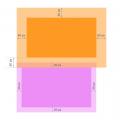 Padding, Margin and Border - เราตั้งค่าช่องว่างภายในและด้านนอกใน CSS เช่นเดียวกับเฟรมสำหรับทุกด้าน (บน, ล่าง, ซ้าย, ขวา) การเติมไวยากรณ์ CSS
Padding, Margin and Border - เราตั้งค่าช่องว่างภายในและด้านนอกใน CSS เช่นเดียวกับเฟรมสำหรับทุกด้าน (บน, ล่าง, ซ้าย, ขวา) การเติมไวยากรณ์ CSS